IME がオン(日本語入力時)のときにマウスカーソル付近に緑色の丸を表示してお知らせしてくれるソフトです。
IME がオフ(半角英数入力時)のときにはマウスカーソル付近には何も表示されません。
全角⇔半角切り替え時に画面に一瞬だけ表示されたり、画面の隅に表示されたりするものではなく、マウスカーソル付近に表示されるのですぐに目に入り、IME 状態を瞬時に把握できるのが魅力です。
IME Cursor の使い方
ダウンロード と インストール
- 提供元サイトへアクセスし、「Installer」リンクをクリックしてダウンロードします。
- ダウンロードしたセットアップファイル(IMECursor132_installer.exe)からインストールします。
使い方
基本的な使い方
本ソフトを起動すると(インストール直後は自動で起動しています)、日本語入力時(IME がオンのとき)にカーソル付近に緑色の丸
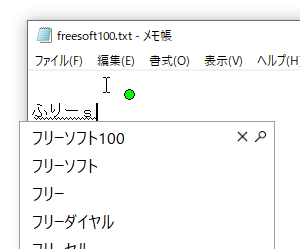
IME オンのときの表示
半角英数入力時(IME がオフのとき)には何も表示されなくなります。
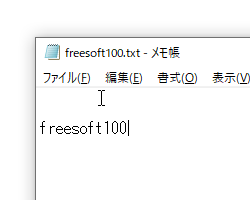
IME オフのときの表示
アプリ切り替え時に IME をオフにする
システムトレイの
- 例えばメモ帳で日本語入力(IME オン)にした後、ブラウザーを利用すると、ブラウザーでは半角英数入力(IME オフ)になります。
- ブラウザーで日本語入力(IME オン)にした後、再びメモ帳に戻ると、メモ帳では半角英数入力(IME オフ)になります。
スタートアップに登録する
Windows 起動時に本ソフトを起動したい場合はスタートアップに登録しておきます。タスクトレイの

もう一度「スタートアップに登録」をクリックすると、スタートアップの登録が解除されます。
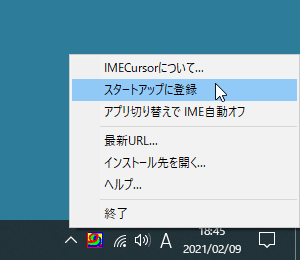
タスクトレイアイコンの右クリックメニュー
更新履歴
Version 1.3.2 (2023/11/21)
- リソースリーク問題を修正。(1.3.0以降)
Version 1.3.1 (2023/10/21)
- 電源プラン調整オプション有効時のアイドル時に、毎秒「バランス」に再設定する問題の修正。
Version 1.3.0 (2023/10/15)
- 一部環境でカーソルが消える現象への対策。
マウス/キー入力があった瞬間から5秒間だけ電源プランを高パフォーマンスに遷移するオプションの追加。
(一部 XEON 環境でバランスを選ぶとレスポンスが悪い環境用)
フィードバック
- IME Cursor Forum
https://groups.google.com/g/ime-cursor-forum


